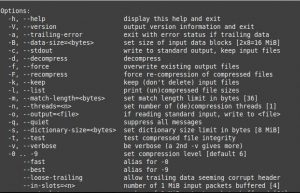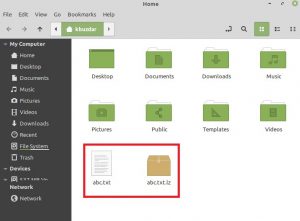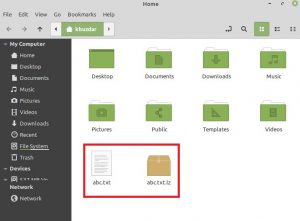Как установить plzip на Linux Mint 20
Введение:
Всякий раз, когда вы хотите переместить свои документы или файлы из одного места в другое, это становится еще удобнее, если указанные объекты заархивированы. «plzip» — одна из таких утилит, которая очень эффективна для сжатия нужных документов. В этом руководстве мы научимся устанавливать утилиту plzip на компьютер с Linux Mint 20.
Способ установки plzip в Linux Mint 20:
Следующие шаги приведут к установке утилиты plzip в Linux Mint 20:
Шаг 1: Обновите предустановленные пакеты системы:
Во-первых, вам нужно обновить все необходимые пакеты вашей системы, которые предварительно установлены, с помощью следующей команды:
$ sudo apt-get update
Шаг 2: Установите plzip на Linux Mint 20:
Затем вы можете установить утилиту plzip с помощью команды, показанной ниже:
$ sudo apt-get install –y plzip
Шаг 3: Подтвердите установку plzip на Linux Mint 20:
Также вы можете подтвердить установку этой утилиты, выполнив следующую команду:
$ plzip --version
Версия установленной утилиты plzip показана на изображении ниже:
Шаг 4: Узнайте, как использовать утилиту plzip в Linux Mint 20:
Теперь, если вы хотите использовать утилиту plzip для архивирования ваших файлов, вам нужно сначала ознакомиться с ее справочным руководством, выполнив следующую команду:
$ plzip --help
Различные способы использования утилиты plzip указаны в ее справочном руководстве, как показано на изображении ниже:
Шаг 5: Заархивируйте образец файла с помощью утилиты plzip:
Изучив различные параметры, которые можно использовать с утилитой plzip, вы можете использовать ее для архивирования файла с помощью следующей команды:
$ plzip –k abc.txt
Мы использовали опцию «-k» с командой «plzip», потому что мы также хотели сохранить входной файл нетронутым. И входной файл, и заархивированный файл показаны ниже:
Способ удаления plzip из Linux Mint 20:
Чтобы удалить утилиту plzip из Linux Mint 20, вам нужно всего лишь выполнить следующую команду:
$ sudo apt-get purge --autoremove plzip
Вывод:
В этом руководстве в основном говорилось о процедуре установки инструмента plzip в Linux Mint 20. Кроме того, мы также поделились с вами тем, как вы можете использовать эту утилиту для фактического архивирования файла в Linux Mint 20.